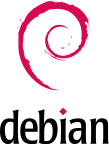|
|
| Rivi 9: |
Rivi 9: |
| | julkaisusykli= | | | julkaisusykli= |
| | elinkaari= | | | elinkaari= |
| | pakettienhallinta=[[Apt]]/[[Dpkg]] | | | pakettienhallinta=[[dpkg]], [[APT]] |
| | tila=toiminnassa | | | tila=toiminnassa |
| | arkkitehtuurit=ARM | | | arkkitehtuurit=ARM |
| Rivi 17: |
Rivi 17: |
| }} | | }} |
|
| |
|
| '''Raspbian''' on [[Debian]]ista muokattu ja optimoitu versio [[Raspberry Pi]]-tietokoneelle. Raspbian käyttääkin kevyttä [[LXDE]]-työpöytäympäristöä, sekä [[Midori]]-selainta. Raspbian asennetaan SD-muistikortille jolta Raspberry Pi boottaa sen. | | '''Raspbian''' on [[Debian]]ista muokattu ja optimoitu versio [[Raspberry Pi]]-tietokoneelle. Raspbian käyttääkin kevyttä [[LXDE]]-työpöytäympäristöä, sekä [[Midori]]-selainta. Raspbian asennetaan SD-muistikortille jolta Raspberry Pi boottaa sen. Ohje käyttöjärjestelmän asennukselle löytyy [[Raspberry Pi]]-artikkelista. |
| | |
| | |
| == Asennus SD-kortille ==
| |
| | |
| Lataa Raspbianin uusin versio Raspbianin tai Raspberry Pin sivuilta.<br />
| |
| [http://www.raspbian.org/RaspbianImages RaspbianImages - Raspbian]<br /> | |
| [http://www.raspberrypi.org/downloads Downloads | Raspberry Pi] | |
| | |
| | |
| Varmista, että ladatun tiedoston SHA-1 tiiviste täsmää lataussivulla annettuun tiivisteeseen.
| |
| sha1sum raspbian.zip
| |
| | |
| | |
| Pura tiedosto.
| |
| unzip raspbian.zip
| |
| | |
| | |
| Liitä SD-kortti muistikortinlukijaan ja katso SD-muistikorttisi liitoshakemisto.
| |
| df -h
| |
| Liitoshakemisto voi olla esimerkiksi <tt>/dev/sdb1</tt>. Mikäli et tiedä mikä se on, irrota korttisi kokonaan tietokoneesta ja komenna <tt> df -h </tt> uudelleen. Tämän jälkeen liitä kortti jälleen ja komenna taas <tt> df -h </tt>. Laite jota ei ollut aiemmin listattuna, mutta ilmestyi viimeisimmällä kerralla, on SD-kortti.
| |
| | |
| | |
| Irrota SD-kortti tiedostojärjestelmästä.
| |
| umount /dev/sd-kortti
| |
| Mikäli kortilla on useita osioita, tulee ne kaikki irrottaa, esimerkiksi <tt>/dev/sdb1 /dev/sdb2 jne. </tt>
| |
| | |
| | |
| Kopioi ladattu levykuva SD-kortille [[dd]]-ohjelmalla. Tarkista ainakin kolmasti että liitoshakemisto on oikein, sillä jos käytät väärää liitoshakemistoa, voit menettää kaiken datasi, sekä joudut pahimmassa tapauksessa asentamaan koko tietokoneesi käyttöjärjestelmän uudelleen.
| |
| sudo dd bs=4M if=raspbian.img of=/dev/sd-kortti
| |
| Kopioidessa tulee viitata muistikorttiin itseensä eikä sen osioon. Eli jos kortti näkyi <tt> df -h </tt> komennolla muodossa <tt>/dev/sdb1 </tt> tulee se kirjoittaa muodossa <tt>/dev/sdb</tt>, sillä viimeinen numero viittaa muistikortin tiedostojärjestelmän osioon, eikä koko muistikorttiin. Mikäli tämän tekee väärin, Raspberry Pi ei osaa bootata Raspbiania.
| |
| Komennon bs (block size) -valinta määrittelee kuinka monta bittiä kopioidaan yhtäaikaa muistikortille, mikäli 4M ei toimi voit kokeilla 1M kokoa. Huomaa että dd ei anna minkäänlaista tulostetta edistymisestään joten odota rauhassa kopioinnin valmistumista äläkä poista SD-korttia tietokoneesta.
| |
| | |
| | |
| Kopioinnin jälkeen on hyvä ajaa sync, joka pakottaa järjestelmän suorittamaan kaikki keskeneräiset muutokset kortille.
| |
| sudo sync
| |
| | |
| | |
| Nyt voit irrottaa SD-kortin asemasta ja liittää sen Raspberry Pi tietokoneeseen. Mikäli Raspberry Pi ei boottaa kortilta, tarkista että levykuvan kopiointi kortille meni varmasti ohjeiden mukaisesti.
| |
| | |
| Mikäli käytössäsi on Ubuntu tai Mint sen pakettivarastoista pitäisi löytyä usb-imagewriter niminen ohjelma, jolla levykuvan voi kopioida muistikortille graafista käyttöliittymää käyttäen, eikä komentorivipohjaista dd-ohjelmaa tarvitse käyttää.
| |
|
| |
|
| [[Luokka:Jakelut]] | | [[Luokka:Jakelut]] |
| [[Luokka:Raspberry Pi]] | | [[Luokka:Raspberry Pi]] |
| Raspbian
|
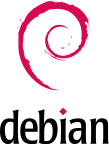
|
|
|
|
|
| Viimeisin versio
|
Wheezy / 25.9.2013
|
|
|
|
|
|
|
| Pakettienhallinta
|
dpkg, APT
|
| Tila
|
toiminnassa
|
| Arkkitehtuurit
|
ARM
|
|
|
|
| Äitijakelu
|
Debian
|
| Kotisivu
|
raspbian.org
|
|
|
|
Raspbian on Debianista muokattu ja optimoitu versio Raspberry Pi-tietokoneelle. Raspbian käyttääkin kevyttä LXDE-työpöytäympäristöä, sekä Midori-selainta. Raspbian asennetaan SD-muistikortille jolta Raspberry Pi boottaa sen. Ohje käyttöjärjestelmän asennukselle löytyy Raspberry Pi-artikkelista.